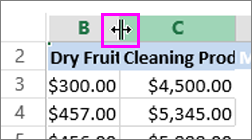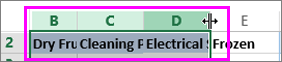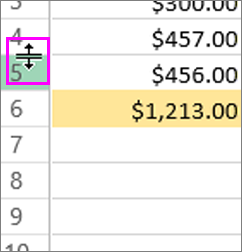如果看不到单元格中的所有数据,更改行高或列宽可能会有所帮助:
若要增加单个列的宽度(如下图中的 B 列)的宽度,请拖动 B 列标题右侧的边界,直到该列是您需要的宽度。 若要减小宽度,请向左拖动。
提示: 使列宽适应文本大小的一种快速方法就是双击列标题之间的边界。
若要增加多个连续列的宽度,请选择要更改的列。 单击任何所选列的标题边界,并向右拖动,如下图所示。 若要减小宽度,请向左拖动。
更改行高
若要更改单行的高度,请将边界拖动到行标题下方,直到该行达到您需要的高度。 若要降低高度,请向上拖动底部边界。
提示: 使行高适应行中文本大小的一种快速方法就是双击行标题之间的边界。
若要更改多行的高度,请选择要更改的行,然后将边界拖动到任何所选行标题下方。
需要更多帮助吗?
可随时在 Excel 技术社区中咨询专家或在社区中获取支持。